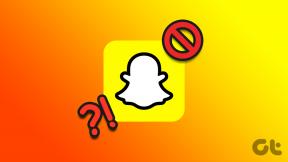6 najboljih načina za rješavanje problema s nemogućnošću suradnje u aplikaciji Notes na iPhoneu
Miscelanea / / May 09, 2023
Uz iOS 16 sada možete koristiti Značajka suradnje u aplikaciji Notes kako biste svojim kontaktima omogućili pregled, pristup i uređivanje vaših bilješki. Ova vam značajka omogućuje dijeljenje ideja, izradu popisa i općenito vođenje bilješki bez dijeljenja bilješki kao snimaka zaslona ili PDF datoteka.
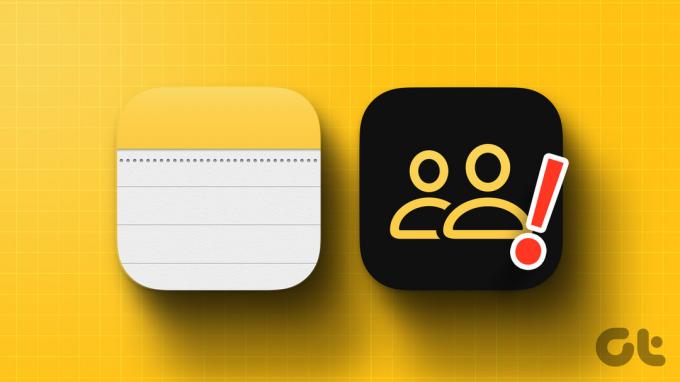
Ali ako ova značajka nije dostupna ili radi za vas, ovaj će post podijeliti neka radna rješenja koja će vam pomoći da popravite nemogućnost suradnje pomoću aplikacije Notes na vašem iPhoneu.
1. Prijeđite s mobilnih podataka na Wi-Fi
Značajka Suradnja nastavit će ažurirati vaše dijeljene bilješke prikazujući vam promjene koje unose vaši kontakti. Cijeli ovaj proces uvelike ovisi o brzini vašeg interneta. Stoga predlažemo prebacivanje s mobilnih podataka na Wi-Fi na vašem iPhoneu, ako je moguće. Ovo će omogućiti brže internetske brzine na vašem iPhoneu i brzo će ažurirati promjene u vašim dijeljenim bilješkama.
2. Provjerite koristite li iCloud Notes
Značajka Suradnja dostupna je samo za bilješke pohranjene u iCloudu. Ako želite dijeliti bilješke pohranjene na vašem iPhoneu, morat ćete ih prenijeti na svoj iCloud račun. Evo kako.
Korak 1: Otvorite aplikaciju Notes na svom iPhoneu.

Korak 2: Ako je bilješka pohranjena na vašem iPhoneu, otvorite je i dodirnite tri točkice u gornjem desnom kutu.

Korak 3: Dodirnite Premjesti bilješku.

Korak 4: Dodirnite padajući izbornik iCloud.

Korak 5: Odaberite mapu u svom iCloudu za premještanje bilješke.

Korak 6: Vratite se i dodirnite Mape u gornjem desnom kutu.
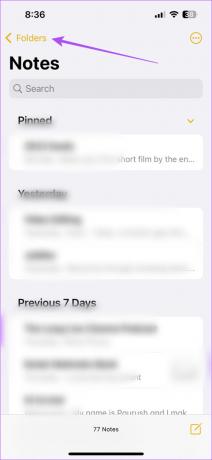
Korak 7: Odaberite Sve iCloud.

Korak 8: Otvorite svoju bilješku i dodirnite ikonu Dijeli u gornjem desnom kutu.

Korak 9: Provjerite radi li Collaborate sada.
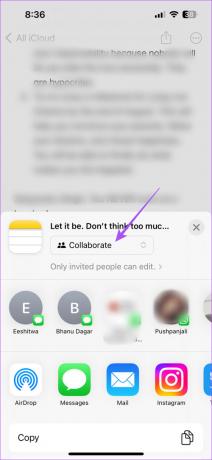
3. Provjerite koristi li vaš kontakt iCloud
Kao što smo predložili u prethodnom rješenju, trebali biste također provjeriti koristi li vaš kontakt iCloud račun. Ako ne, evo kako omogućiti pristup iCloudu za aplikaciju Notes na vašem iPhoneu.
Korak 1: Otvorite aplikaciju Postavke na svom iPhoneu.

Korak 2: Dodirnite naziv profila na vrhu.

Korak 3: Odaberite iCloud.

Korak 4: Dodirnite Prikaži sve.

Korak 5: Dodirnite Bilješke.

Korak 6: Dodirnite prekidač pored Sinkroniziraj ovaj iPhone.

Korak 7: Zatvorite Postavke, otvorite Bilješke i provjerite je li problem riješen.

4. Provjerite iCloud prostor za pohranu
Ako se značajka i dalje treba popraviti umjesto vas, preporučujemo da provjerite svoj prostor za pohranu na iCloudu. Pretpostavimo da imate više bilješki pohranjenih na vašem iPhoneu, uključujući medijske datoteke kao što su skenirani dokumenti, fotografije i videozapisi. U tom slučaju trebat će vam dovoljno prostora za pohranu na vašem iCloud računu da ih spremite i koristite značajku Suradnja. Ovo je primjenjivo, posebno ako se oslanjate na zadani prostor za pohranu od 5 GB koji osigurava Apple. Evo kako provjeriti.
Korak 1: Otvorite aplikaciju Postavke na svom iPhoneu.

Korak 2: Dodirnite ime svog profila na vrhu.

Korak 3: Dodirnite iCloud da provjerite dostupnu pohranu.

Također možete pogledati naš post na kako osloboditi iCloud prostor za pohranu na vašem iPhoneu.
5. Provjerite je li vaša bilješka zaključana
Aplikacija Bilješke vam omogućuje da zaključate svoje bilješke kako biste spriječili neželjeni pristup. Ali to vas također može spriječiti u korištenju značajke Suradnja na vašem iPhoneu. Dakle, ako koristite zaključanu bilješku, predlažemo da je otključate slijedeći ove korake.
Korak 1: Otvorite aplikaciju Notes na svom iPhoneu.

Korak 2: Potražite ikonu lokota pored vaše bilješke.
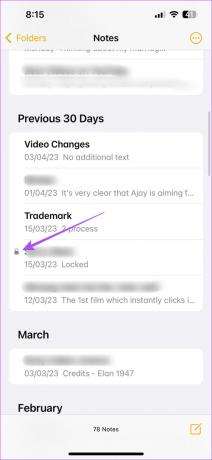
Korak 3: Otvorite svoju bilješku i otključajte je.
Korak 4: Dodirnite ikonu tri vodoravne točke u gornjem desnom kutu.

Korak 5: Dodirnite Ukloni bravu u gornjem desnom kutu.
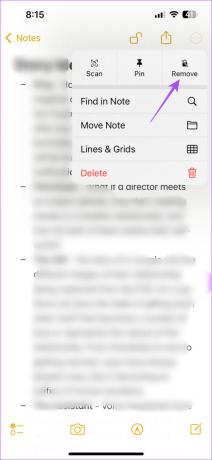
Korak 6: Nakon što je bilješka otključana, dodirnite ikonu Dijeli i provjerite je li problem riješen.

6. Ažurirajte aplikaciju Notes
Ako nijedno od rješenja ne uspije, predlažemo da ažurirate verziju aplikacije Notes na vašem iPhoneu tako da instalirate najnoviju verziju iOS-a.
Korak 1: Otvorite aplikaciju Postavke na svom iPhoneu.

Korak 2: Dodirnite Općenito.

Korak 3: Dodirnite Ažuriranje softvera.

Korak 4: Ako je ažuriranje dostupno, preuzmite ga i instalirajte.
Korak 5: Nakon toga otvorite aplikaciju Notes da provjerite je li problem riješen.

Surađujte pomoću aplikacije Notes
Ova bi rješenja trebala ponovno učiniti dostupnom značajku Collaborate u aplikaciji Notes na vašem iPhoneu. Također, ako imate više bilješki pohranjenih na vašem iPhoneu, ponekad može biti teško pretraživati i pronaći prethodnu bilješku koju ste pohranili u prošlosti. Bolji način organiziranja vaših bilješki je stvaranje pametnih mapa u aplikaciji Notes. Možete pročitati naš post da biste saznali više o tome kako stvoriti pametne mape u aplikaciji Notes na vašem iPhoneu.
Zadnji put ažurirano 17. travnja 2023
Gornji članak može sadržavati pridružene veze koje pomažu u podršci Guiding Tech. Međutim, to ne utječe na naš urednički integritet. Sadržaj ostaje nepristran i autentičan.
Napisao
Paurush Chaudhary
Demistificiranje svijeta tehnologije na najjednostavniji način i rješavanje svakodnevnih problema povezanih s pametnim telefonima, prijenosnim računalima, televizorima i platformama za strujanje sadržaja.